word文档怎么增加一列表格 怎么在Word表格中新增一列
更新时间:2023-09-29 12:44:56作者:jiang
word文档怎么增加一列表格,在日常工作和学习中,我们经常会使用到Word文档来进行文字处理和排版,而在Word文档中,表格的应用也是非常常见的。表格的使用可以使得我们的信息更加有序、清晰,并且方便我们对数据进行整理和比较。当我们需要在Word表格中新增一列时,我们应该如何操作呢?今天就让我们一起来学习一下,在Word文档中如何增加一列表格,让我们的工作和学习更加高效便捷吧!
步骤如下:
1.在原来表格的基础上在增加一列,把鼠标移至表格顶端。鼠标会变成箭头式的形状,这时单击鼠标右键,列表栏目上会出现“插入列”选项,点击“插入列”即可。
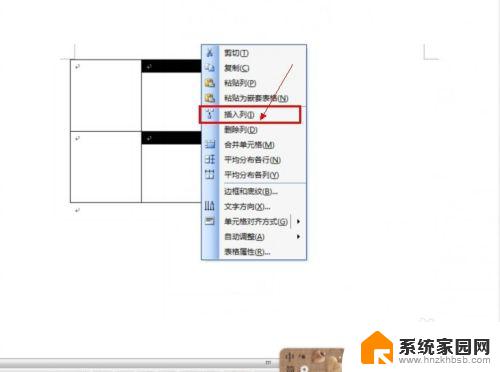
2.第二种办法比较简单直观,选中一列。右键单击鼠标键,选择“插入列”。
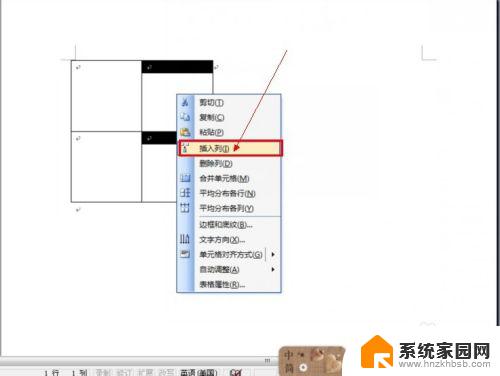
3.您还可以选中一列。鼠标右键单击。在对话框中选择“复制”,然后在旁边的空白处右键单击选择“粘帖列”即可!
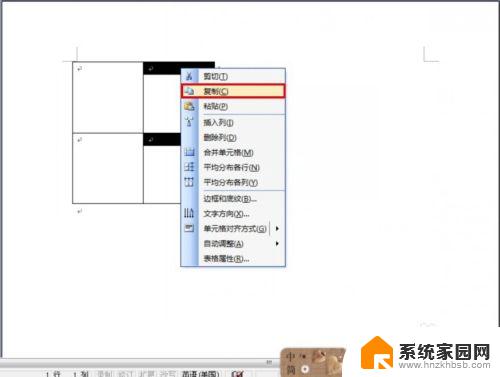
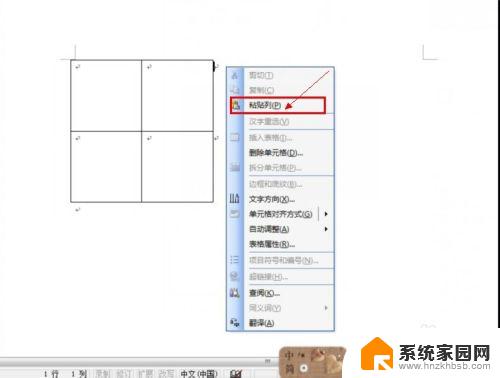
以上就是如何在Word文档中添加一个列表格的全部内容,如果您遇到这种情况,可以根据本文提供的步骤进行解决,非常简单快捷。
word文档怎么增加一列表格 怎么在Word表格中新增一列相关教程
- wps怎样新增一个表格 怎样在wps中增加一个表格
- word表格怎么一个表格弄成2个 Word表格如何分成两列
- word表格上下怎么居中 Word文档中的表格如何设置居中对齐
- word文档怎么新建空白页 Word如何在文档中增加空白页
- word表格中怎么上下居中 Word文档中的表格如何上下对齐
- 电脑文档怎么添加表格 Word文档如何快速添加表格
- word表格居中怎么设置 Word文档表格如何垂直居中
- word怎么增加下一页 如何在word中添加下一页
- word表格里自动换行 Word文档表格中单元格怎么设置自动换行
- 文字在word表格中怎么居中 WORD表格文字上下居中设置
- 台式电脑连接hdmi 电脑连接显示器的HDMI线怎么插
- 电脑微信怎么在手机上退出登录 手机怎么退出电脑上的微信登录
- 打开检查作业 如何使用微信小程序检查作业
- 电脑突然要求激活windows 如何解决电脑激活Windows问题
- 电脑输入密码提示错误 电脑密码输入正确却提示密码错误
- 电脑哪个键关机 电脑关机的简便方法是什么
电脑教程推荐